Poznámka:
Přístup k této stránce vyžaduje autorizaci. Můžete se zkusit přihlásit nebo změnit adresáře.
Přístup k této stránce vyžaduje autorizaci. Můžete zkusit změnit adresáře.
VZTAHUJE SE NA: Azure Data Factory
Azure Data Factory  Azure Synapse Analytics
Azure Synapse Analytics
Návod
Vyzkoušejte si službu Data Factory v Microsoft Fabric, řešení pro analýzy typu all-in-one pro podniky. Microsoft Fabric zahrnuje vše od přesunu dat až po datovou vědu, analýzy v reálném čase, podnikovou inteligenci a reportování. Přečtěte si, jak začít používat novou zkušební verzi zdarma.
Tento rychlý start popisuje, jak k vytvoření datové továrny použít Azure Data Factory Studio nebo uživatelské rozhraní webu Azure Portal .
Pokud se službou Azure Data Factory teprve začínáte, podívejte se na úvod ke službě a teprve potom zkuste tento rychlý start.
Požadavky
- Pokud ještě nemáte předplatné Azure, vytvořte si napřed bezplatný účet.
- Ujistěte se, že máte požadované role Azure k vytvoření datové továrny. Další informace najdete v tématu Role a oprávnění služby Azure Data Factory.
Vytvoření datové továrny v nástroji Azure Data Factory Studio
Pomocí nástroje Azure Data Factory Studio můžete během několika sekund vytvořit datovou továrnu:
Otevřete webový prohlížeč Microsoft Edge nebo Google Chrome. V současné době se uživatelské rozhraní služby Data Factory podporuje jenom v těchto prohlížečích.
Přejděte do azure Data Factory Studia a vyberte možnost Vytvořit novou datovou továrnu .
Můžete použít výchozí hodnoty pro novou datovnu. Nebo můžete zvolit jedinečný název, upřednostňované umístění a konkrétní předplatné. Až tyto podrobnosti dokončíte, vyberte Vytvořit.
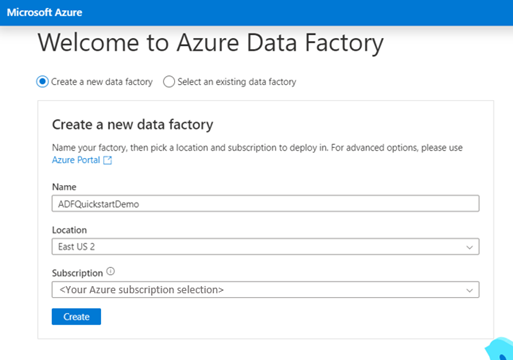
Po vytvoření datové továrny přejdete na domovskou stránku nástroje Azure Data Factory Studio, kde můžete začít používat datovou továrnu.
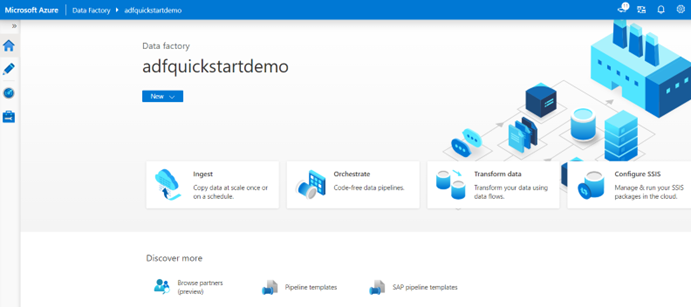
Vytvoření datové továrny na webu Azure Portal
Když k vytvoření datové továrny použijete Azure Portal, možnosti vytváření jsou pokročilejší:
Otevřete webový prohlížeč Microsoft Edge nebo Google Chrome. V současné době se uživatelské rozhraní služby Data Factory podporuje jenom v těchto prohlížečích.
Přejděte na stránku datových továren na webu Azure Portal.
Vyberte Vytvořit.
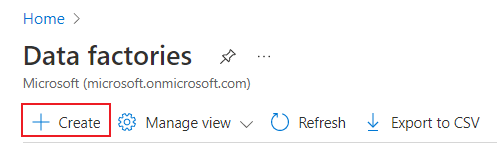
V případě skupiny prostředků proveďte jeden z následujících kroků:
- V rozevíracím seznamu vyberte existující skupinu prostředků.
- Vyberte Vytvořit nový a zadejte název nové skupiny prostředků.
Další informace o skupinách prostředků najdete v tématu Co je skupina prostředků?
V Region vyberte lokalitu pro datovou továrnu.
V seznamu jsou zobrazena pouze umístění, která služba Data Factory podporuje. V této oblasti se ukládají metadata služby Data Factory. Přidružená úložiště dat (například Azure Storage a Azure SQL Database) a výpočty (jako Azure HDInsight), které služba Data Factory používá, se můžou spouštět v jiných oblastech.
Název datové továrny musí být globálně jedinečný. Pokud se zobrazí chyba, že se vaše jméno už používá, změňte název objektu pro vytváření dat (například na <název ADFTutorialDataFactory) a zkuste> ho vytvořit znovu. Další informace o pravidlech pojmenování artefaktů služby Data Factory najdete v tématu Pravidla pojmenování služby Data Factory.
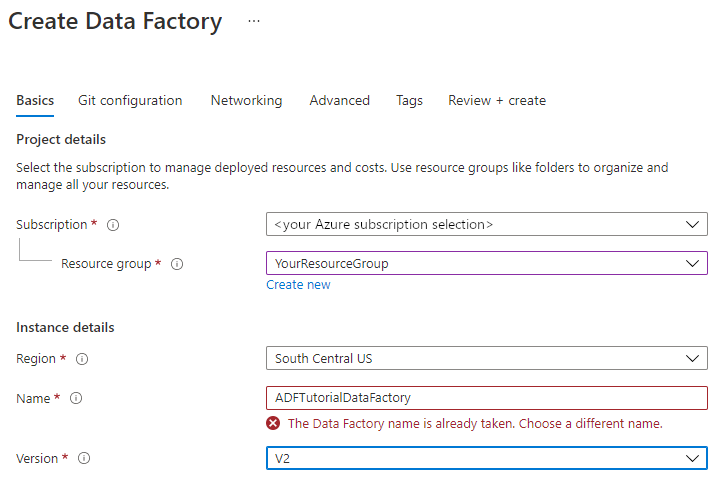
Jako Verzi vyberte V2.
Vyberte možnost Zkontrolovat a vytvořit. Jakmile konfigurace projde ověřením, vyberte Vytvořit.
Po dokončení vytvoření vyberte Přejít k prostředku.
Na stránce datové továrny vyberte Spustit Studio a otevřete Azure Data Factory Studio. Odtud můžete začít pracovat s vaší datovou továrnou.
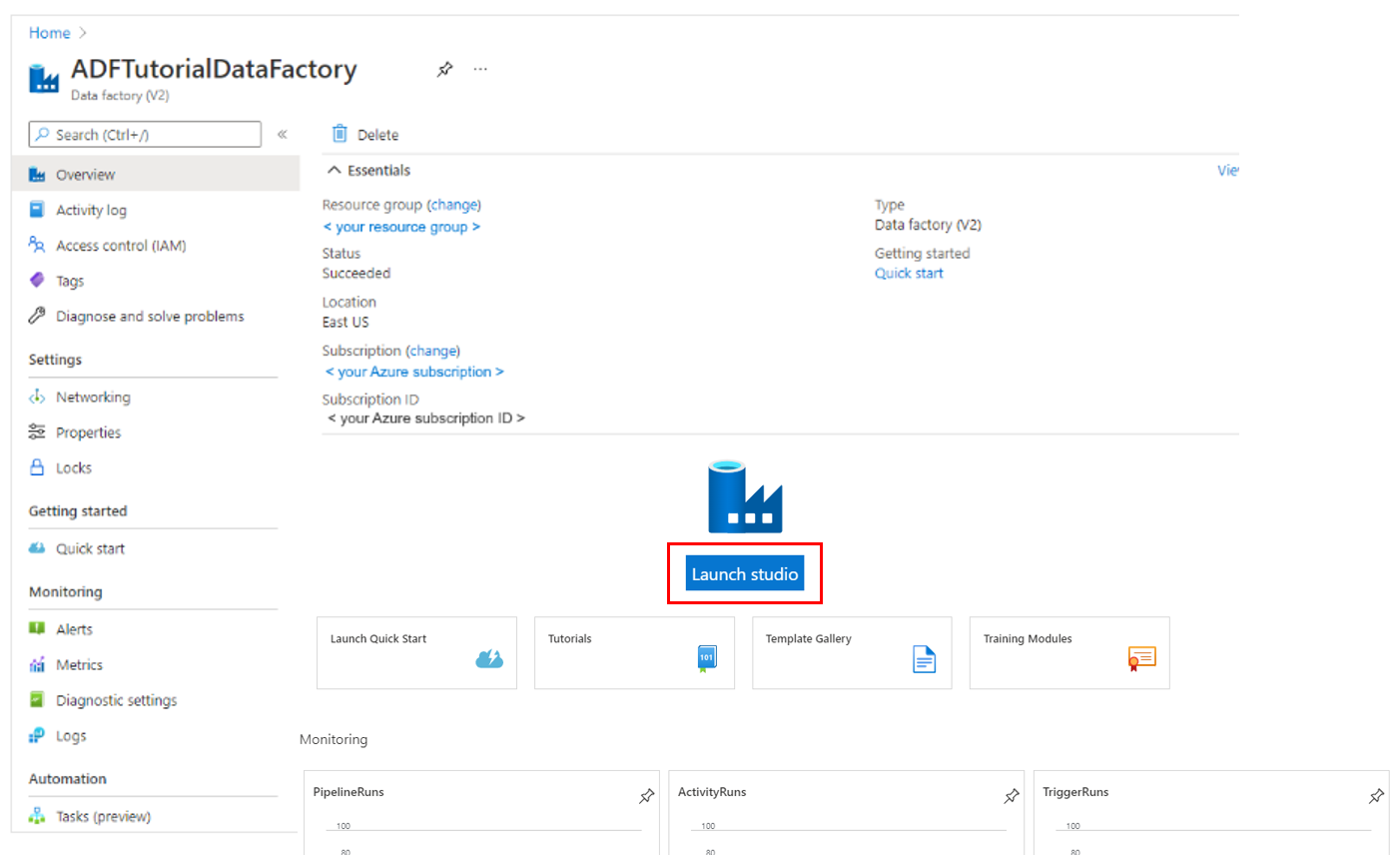
Poznámka:
Pokud se webový prohlížeč zasekne při autorizaci, zrušte zaškrtnutí políčka Blokovat soubory cookie třetích stran a data webu . Nebo ji ponechte vybranou, vytvořte výjimku pro login.microsoftonline.com a pak zkuste aplikaci znovu otevřít.
Související obsah
- Naučte se používat Azure Data Factory ke kopírování dat z jednoho umístění do jiného.
- Zjistěte, jak vytvořit tok dat pomocí služby Azure Data Factory.
- Projděte si náš seznam hlavních kurzů a začněte s dalšími tématy služby Azure Data Factory.